Якщо ви отримуєте темний попередній перегляд після запису екрана в Ubuntu, швидше за все, ви використовуєте сервер відображення Wayland. Нещодавно ми спробували деякі з найкращих записувачів екрану в Linux, але результати були однакові. Лише коли ми перейшли з Wayland на Xorg (також називається X11) в Ubuntu, записи почали працювати належним чином. Отже, якщо у вас виникли проблеми з дисплеєм-сервером і ви хочете перемикатися між Wayland і Xorg в Ubuntu, ми зібрали для вас легкий покроковий посібник. Ми включили кроки для переходу до віконної системи Xorg в Ubuntu.
Перемикання між Wayland і Xorg в Ubuntu (2022)
Wayland став сервером відображення за замовчуванням із випуском Ubuntu 21.04 у квітні 2021 року. Тим не менш, Ubuntu все ще підтримує Xorg, і ви можете легко перемикатися між двома варіантами. Я перевірив перемикання медіа-сервера на своєму комп’ютері з Ubuntu 22.04.1 LTS (11 серпня 2022 р.), і це спрацювало без проблем. На цій ноті, ось кроки, які слід виконати.
1. Перш ніж перемикатися між Wayland або Xorg в Ubuntu, вам спочатку потрібно вимкнути автоматичний вхід. Інакше спеціальна опція не відображатиметься на екрані блокування. Отже, спочатку вам потрібно відкрити Налаштування з панелі запуску програм.

2. Далі на лівій панелі прокрутіть униз і виберіть «Користувачі». Після цього натисніть «Розблокувати» у верхньому правому куті та введіть свій пароль для автентифікації.
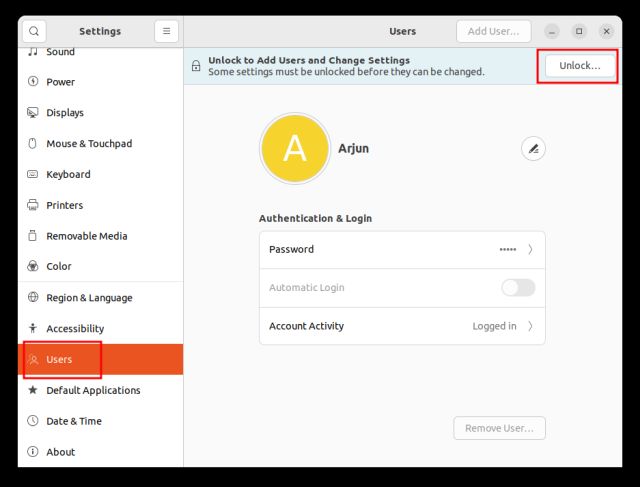
3. Коли ви це зробите, вимкніть перемикач «Автоматичний вхід». Це важливий крок. Або ж ви просто не можете переключитися на Xorg або Wayland в Ubuntu.
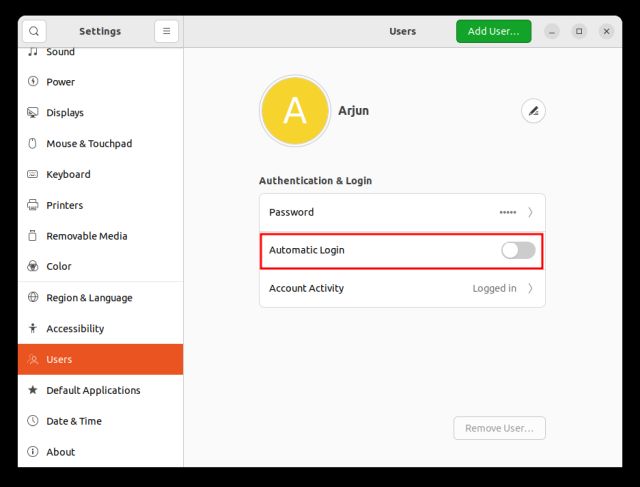
4. Тепер клацніть у верхньому правому куті (кнопка живлення) в області системного лотка. Тут у спадному меню натисніть «Вимкнути/вийти».
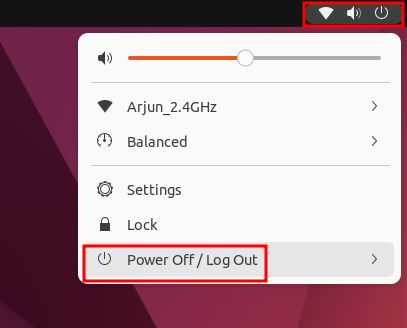
5. Після цього виберіть «Вийти». Це призведе до виходу з поточного сеансу Ubuntu.
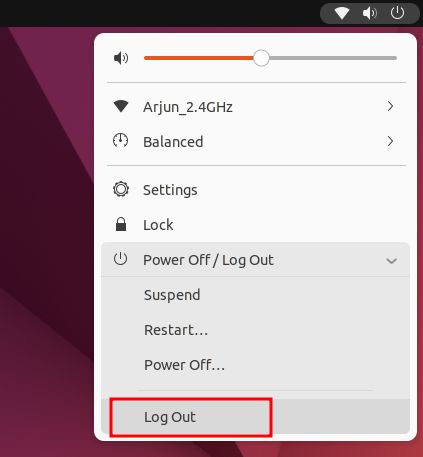
6. Тепер натисніть будь-яку клавішу на клавіатурі або клацніть мишкою, і з’явиться екран блокування Ubuntu. Тут спочатку натисніть на свій профіль користувача.
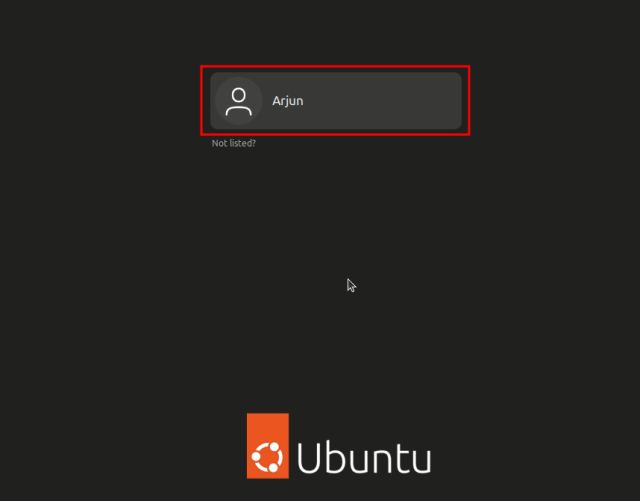
7. На екрані пароля ви знайдете піктограму зубчастого колеса в нижньому правому куті. Натисніть на гвинтик і виберіть «Ubuntu» або «Ubuntu на Xorg», щоб перейти до Xorg. А якщо ви хочете використовувати Wayland, виберіть «Ubuntu на Wayland».
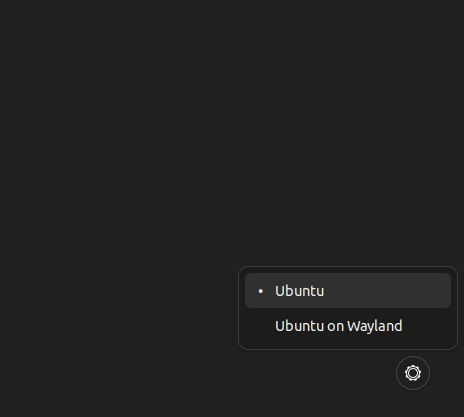
8. Тепер введіть пароль, і ви увійдете за допомогою вибраного сервера відображення — або Xorg, або Wayland в Ubuntu. І саме так ви перемикаєтеся між Wayland і Xorg в Ubuntu.
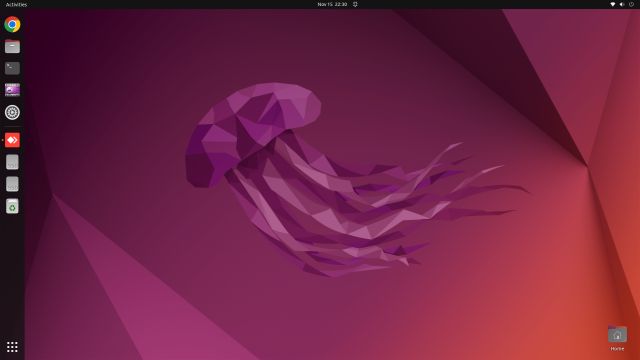
9. Щоб перевірити, чи використовуєте ви Xorg або Wayland в Ubuntu, відкрийте «Параметри» та перейдіть до «Про програму». У розділі «Віконна система» ви знайдете Wayland або X11 (Xorg), згадані на правій панелі.
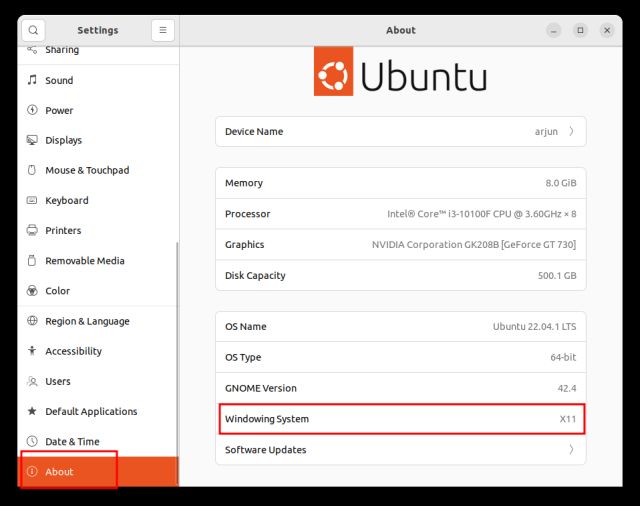
Що ви віддаєте перевагу в Ubuntu – Wayland чи X11?
Отже, це кроки, які вам потрібно виконати, щоб переключитися між Wayland і Xorg (X11) в Ubuntu. Як ми вже говорили вище, під час мого короткого тестування виявилося, що Wayland має помилки, тому ми перейшли на Xorg для кращої сумісності. Отже, якщо ви також зіткнулися з подібною проблемою, повідомте нам про це в розділі коментарів нижче. Тим часом ви можете дізнатися, що означає команда Chmod 777 у Linux і чому вам слід уникати її використання. А якщо ви шукаєте спосіб запускати програми Android у Linux без емулятора, перегляньте наш пов’язаний посібник.
